
Windows 10 — одна из самых популярных операционных систем в мире. Она предоставляет множество функций и возможностей для пользователей, включая настройку прокси-сервера.
Прокси-сервер — это промежуточный компьютер между вашим устройством и интернетом, который может использоваться для различных целей, таких как обход ограничений доступа к определенным сайтам, ускорение интернет-соединения или повышение безопасности при работе в интернете. В статье мы расскажем, как настроить прокси-сервер на Windows 10.
Варианты настройки прокси-сервера на Windows 10
Прокси для Windows 10 можно настроить несколькими способами:
Автоматическая настройка
Самый простой способ, который позволяет системе автоматически определять и устанавливать необходимые параметры прокси-сервера без вмешательства пользователя.
Инструкция для автоматической настройки прокси:
- Нажмите на кнопку «Пуск» на вашем компьютере.
- В открывшемся меню выберите «Параметры».
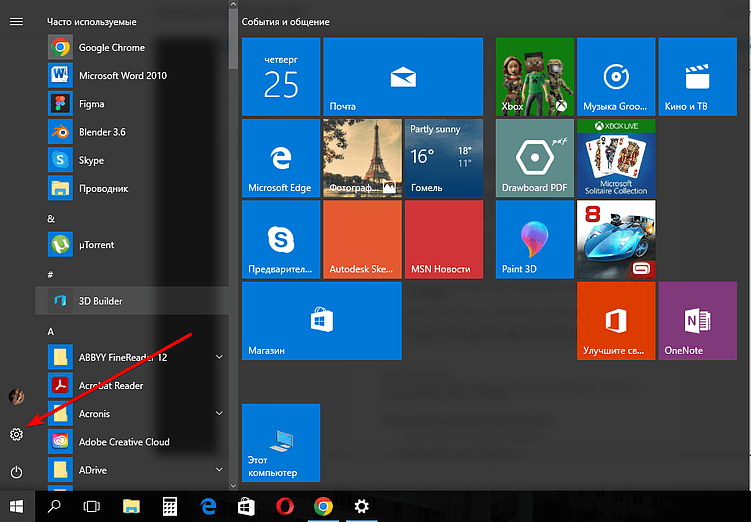
3. Далее перейдите в раздел «Сеть и Интернет».
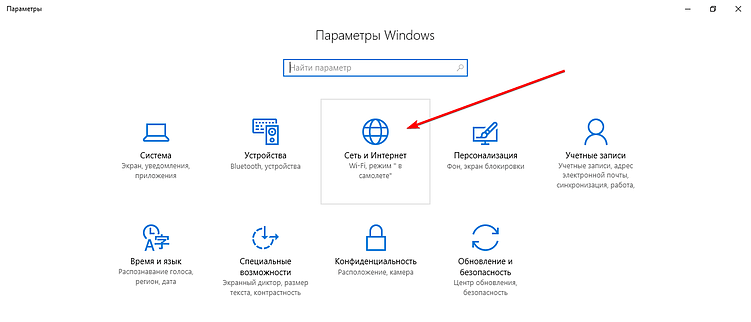
4. В этом разделе найдите и выберите пункт «Прокси».
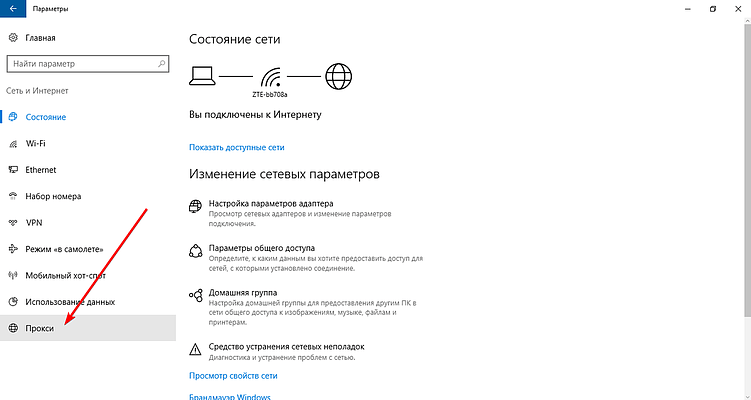
5. В открывшемся окне найдите раздел «Автоматическая настройка прокси-сервера».
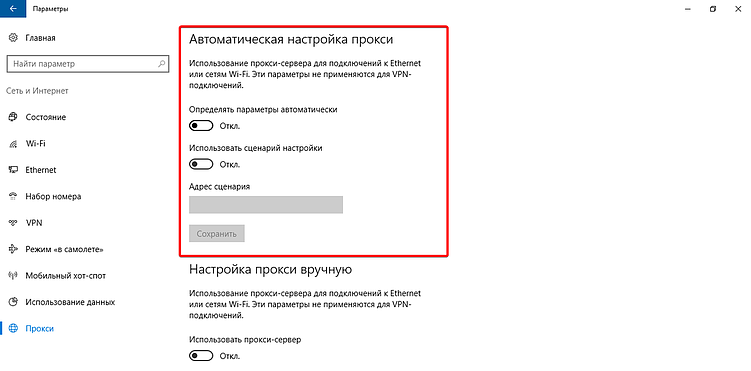
6. Включите опцию «Определять параметры автоматически»
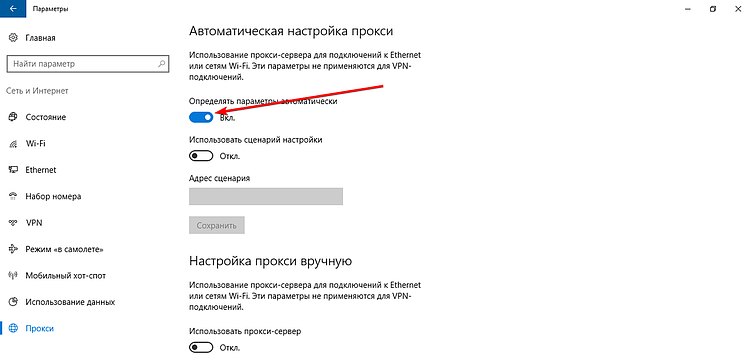
7. После выполнения этих действий ваш компьютер будет автоматически настраивать прокси-сервер без необходимости ручной настройки.
Ручная настройка
Если вам известны конкретные параметры прокси-сервера (адрес, порт), то вы можете вручную указать их в настройках системы.
Пошаговая инструкция для ручной настройки прокси:
- Откройте меню «Пуск» и выберите «Параметры».
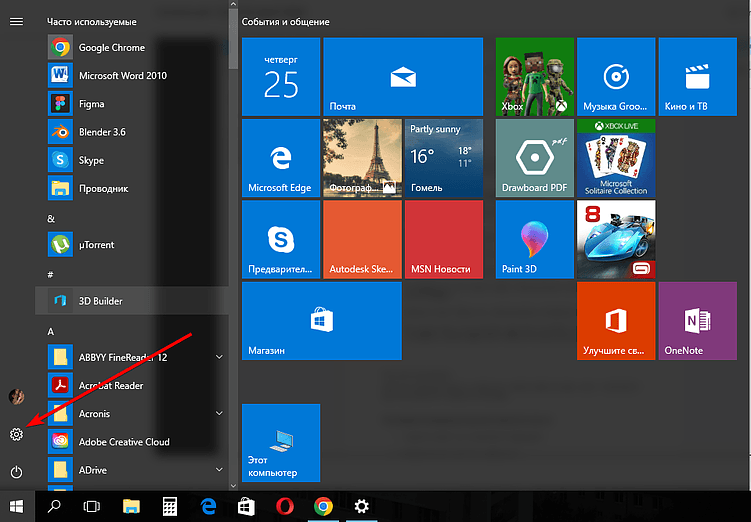
2. Перейдите в раздел «Сеть и Интернет».
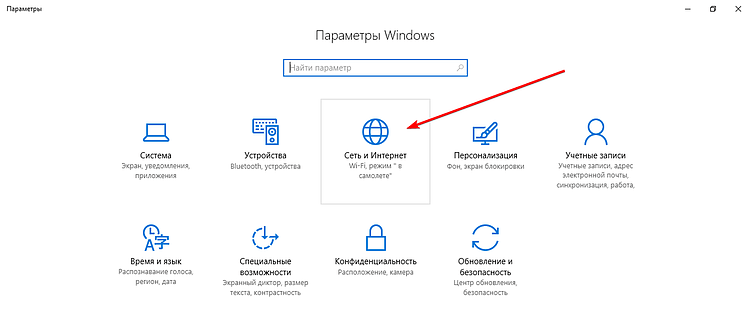
3. В открывшемся окне выберите пункт «Прокси».
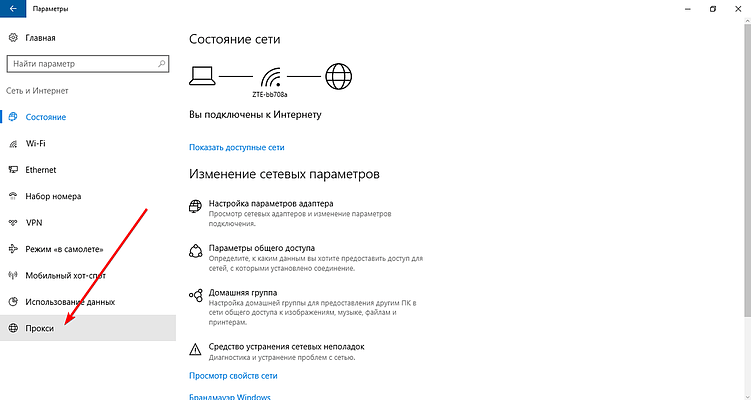
4. В разделе «Настройка прокси-сервера вручную» включите опцию «Использовать прокси-сервер».
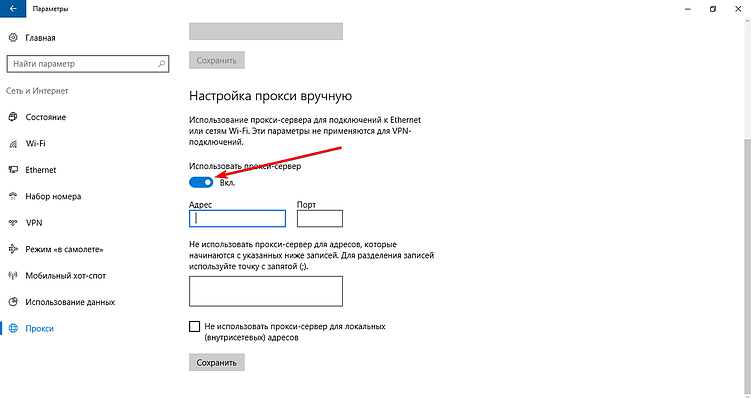
5. Введите адрес и порт прокси-сервера в соответствующие поля. Если у вас нет этих данных, обратитесь к администратору сети или провайдеру услуг интернета.
6. Если вы хотите, чтобы некоторые веб-сайты обходили прокси-сервер, добавьте их адреса в список исключений. Для этого введите окончание адреса сайта (например, * .contoso.com) или несколько адресов через точку с запятой (например: * .contoso.com; * .adatum.com).
Обратите внимание, что звездочка ( * ) является подстановочным знаком и будет соответствовать всем адресам с данным окончанием.
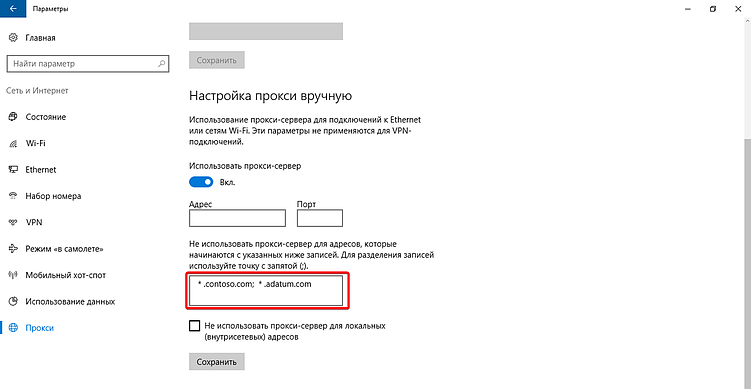
7. Установите или снимите галочку рядом с пунктом «Не использовать прокси-сервер для локальных адресов», в зависимости от требований вашей организации.
Разместите
тендер бесплатно
Наша система сама подберет вам исполнителей на услуги, связанные с разработкой сайта или приложения, поисковой оптимизацией, контекстной рекламой, маркетингом, SMM и PR.
Заполнить заявку
12730 тендеров
проведено за восемь лет работы нашего сайта.
Мы рекомендуем установить эту галочку, если прокси-сервер не нужен для адресов внутри вашей сети.
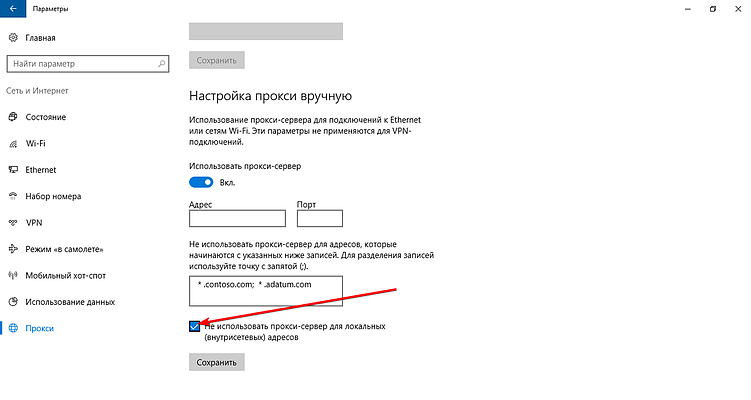
8. Нажмите кнопку «Сохранить», чтобы сохранить изменения.
9. После выполнения всех шагов ваше подключение к интернету будет проходить через прокси-сервер, если вы не исключили определенные веб-сайты из этого процесса.
Использование скрипта
Пошаговая инструкция по настройке прокси-сервера с использованием скрипта установки:
- Нажмите кнопку «Пуск» на вашем компьютере.
- В открывшемся меню выберите «Параметры».
- Попробуйте отключить брандмауэр или антивирусное ПО, которое может блокировать соединение с прокси-сервером.
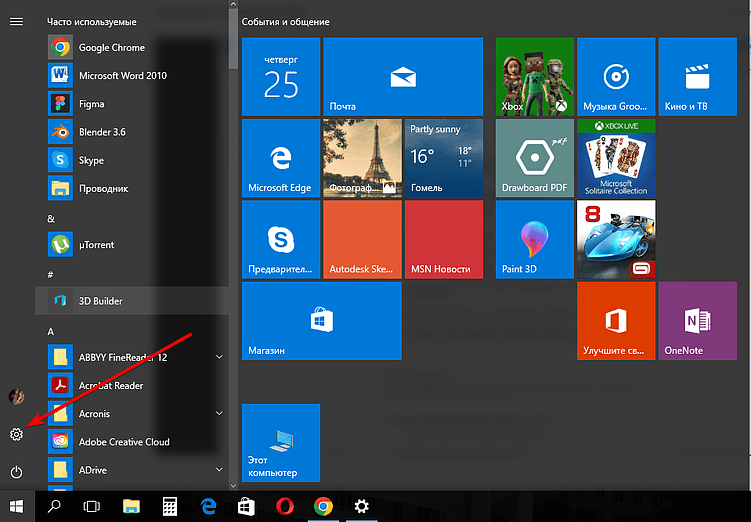
3. Далее перейдите в раздел «Сеть и Интернет».
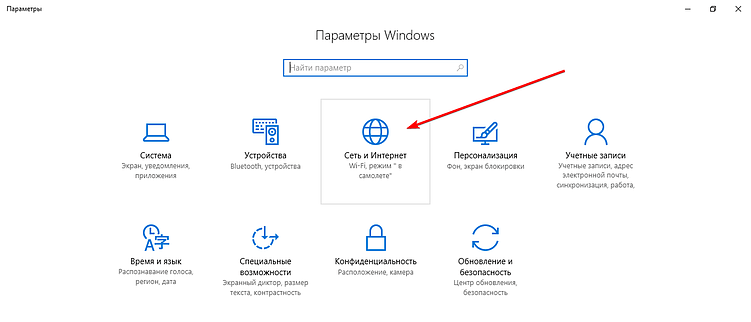
4. В этом разделе найдите и выберите пункт «Прокси».
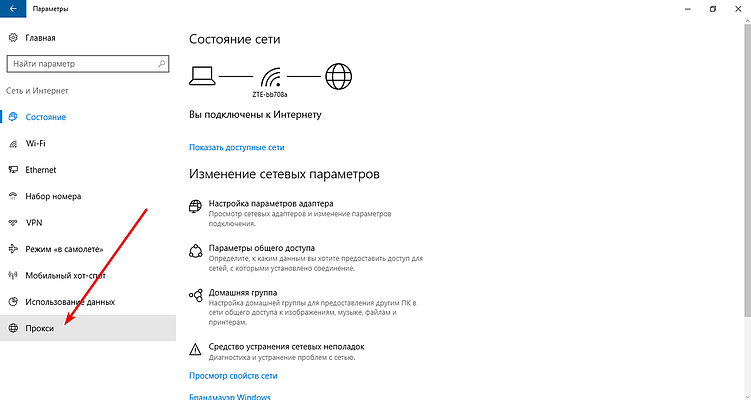
5. В открывшемся окне включите опцию «Использовать сценарий установки», если она еще не включена.
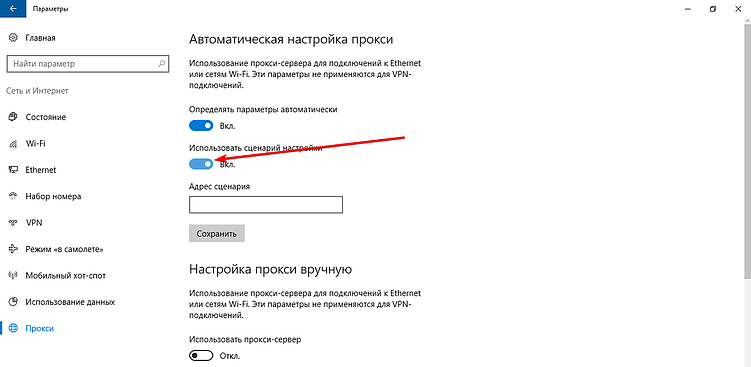
6. В поле «Адрес скрипта» введите полный URL-адрес скрипта, который вы хотите использовать для настройки прокси-сервера.
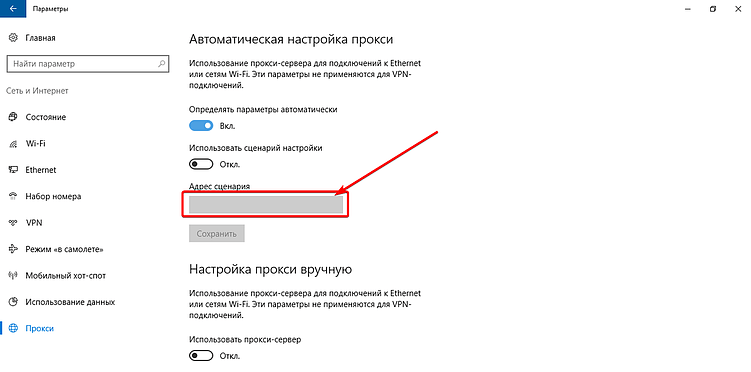
7. После ввода адреса скрипта нажмите кнопку «Сохранить», чтобы применить изменения.
Важно: неправильная настройка прокси-сервера может привести к проблемам с доступом к интернету или безопасности данных, поэтому перед внесением изменений рекомендуется сделать резервную копию текущих настроек.
Ошибки при настройке прокси на Windows 10: как исправить
При настройке прокси в операционной системе Windows 10 могут возникнуть различные ошибки. Рассмотрим наиболее распространенные из них и способы их устранения:
«Не удалось подключиться к прокси-серверу»
- Проверьте правильность введенных данных прокси-сервера (IP-адрес и порт).
- Убедитесь, что прокси-сервер работает и доступен.
- Попробуйте отключить брандмауэр или антивирусное ПО, которое может блокировать соединение с прокси-сервером.
«Не удается сохранить настройки прокси-сервера»
- Убедитесь, что у вас есть права администратора для внесения изменений в систему.
- Проверьте, не установлено ли ограничение на изменение сетевых настроек в вашей организации.
«Некоторые приложения не используют прокси-сервер»
- Убедитесь, что вы правильно выбрали приложения, которым разрешено использовать прокси-сервер.
- Проверьте настройки самого приложения на предмет использования прокси-сервера.
«Страницы не загружаются или загружаются медленно»
- Проверьте скорость подключения к прокси-серверу и его производительность.
- Возможно, прокси-сервер перегружен или имеет низкую скорость подключения.
Заключение
Настройка прокси-сервера на Windows 10 поможет вам повысить уровень безопасности и анонимности в Интернете. Правильно настроенный прокси-сервер позволяет скрыть реальный IP-адрес пользователя, ускорить загрузку страниц и обойти ограничения доступа к некоторым ресурсам. Однако необходимо помнить о возможных рисках использования прокси-серверов, таких как снижение скорости соединения и возможность утечки личной информации. Поэтому важно выбирать надёжный и проверенный сервис для настройки прокси-сервера. А прокси покупайте на https://belurk.ru/.

Among the important rules of surfing on web pages is to maintain complete anonymity with accessibility to all resources. Often, various blockages and restrictions block access to common resources that were previously used. To be able to get the former use of websites, a proper Windows 10 proxy server setup must be performed.
What are proxies in Windows for?
Before you connect a Windows 10 proxy, it is important to familiarize yourself with the purpose for which you need to perform this action. Most often, the connection is due to the following reasons:
- bypassing blockages and restrictions;
- preserving complete anonymity when streaming information;
- the need to enhance security;
- control over the use of specific web resources;
- saving bandwidth with increasing speed indicators.
It is the above reasons that lead to the need for installation on devices with the Windows 10 operating system.
Proxy server setup guide
In the event that the computer is connected to a company division or server, you need to do a manual installation. To do this on the part of the person who regulates a particular local network, you need to get a “script address” before setting up a proxy on Windows 10. Next, it is worthwhile to use a step-by-step guide.
1. Go to the “Configuration” section.
2. Open the “Internet” category.
3. Selects “Proxy” from the list.
4. Next, you must enable the “Use installation script” feature.
5. In the next step, you can copy the script address, paste it and save it.
After performing all the above steps, you can close the window, as the installation is complete.
Step-by-step instructions for automatic setup
Let’s consider how to enable proxy on Windows 10 with automatic installation. To do this, there is a sequence of simple actions.
1. On the desktop, click “Start”.
2. Go to “Settings”.
3. Select the “Internet” section.
4. Look for a category called “Automatic Installation”.
5. Turn on the automatic detection features.
At this point, the installation for the operating system is considered complete.
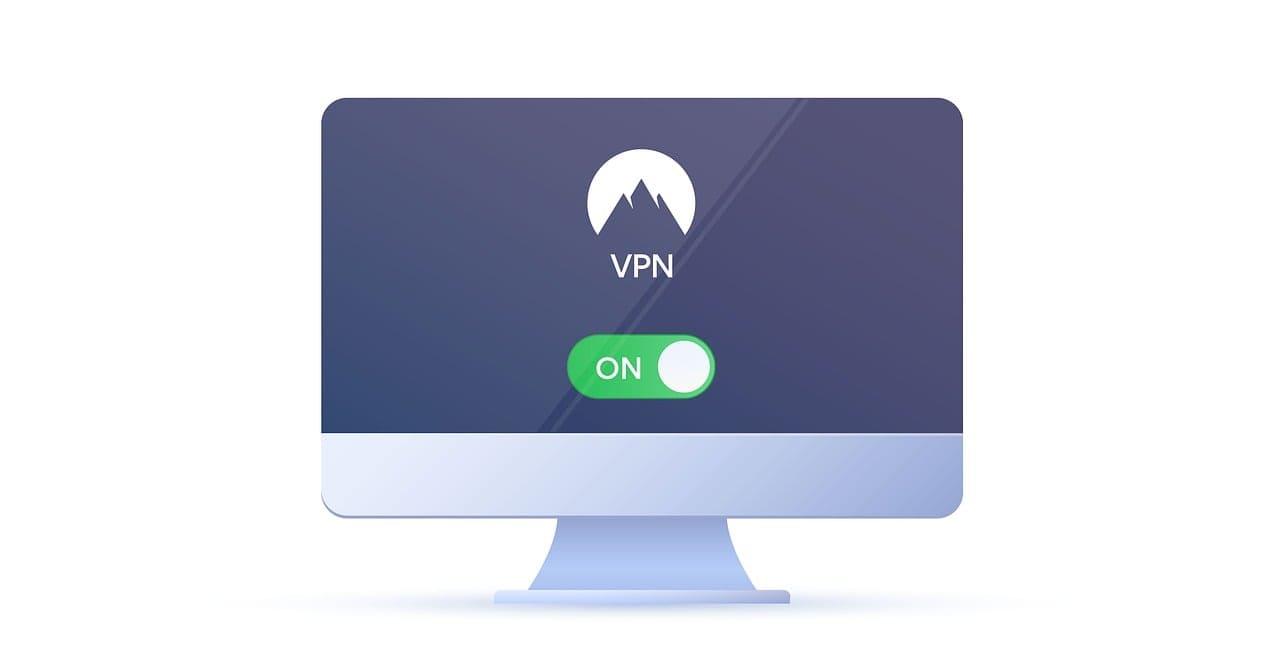
Exploitation for VPN connection
You can use private mobile proxies to make a VPN connection. To configure Windows 10 proxy, follow the algorithm below.
1. Click “Start” on the desktop.
2. Go to “Settings”.
3. Select “Internet”.
4. Look for the “VPN” category.
5. On the next step you need to select the necessary VPN connection, then head to advanced settings.
6. Next, you need to select the specific type of configuration to be used and specify the specific data about the Proxy server to be used.
After entering all the necessary information, it is important not to forget to click on the button labeled “Confirm”.
Configuring with a script
On Windows 10, proxy configuration can be accomplished through the use of a script.
1. Click on “Start”.
2. Select the “Settings” section.
3. Open “Internet”.
4. Open the “Proxy” section.
5. Enable “Use installation script” if the company uses ready-made scripts.
6. Enter the address of the script in the special field.
After performing all manipulations, it is important to click on the button labeled “Save”.
Tips for choosing the right proxy
1
Identify your needs: If you need a proxy to bypass geo-blocking, choose servers located in the right regions. For increased security and anonymity, choose proxies that support HTTPS and anonymous protocols.
2
Speed and stability: Pay attention to the speed and stability of the proxy server. High speed is important for streaming video and online games, and stability is important for constant access to resources.
4
Paid vs free proxies: Free proxies may be less reliable and slow, but they are suitable for short-term and occasional tasks.
Paid proxies usually offer higher speed, reliability and additional support.
5
Testimonials and reputation: Check other users’ reviews of the proxy server you are going to use. The reputation of the provider can tell you a lot about the quality and reliability of its services.
Offer to buy reliable proxies
To purchase high-quality, reliable and tested proxies for the Windows 10 operating system, you can go to the official website of our company. Here for every customer there is a large assortment of different options at an affordable cost.
Creating a proxy server on Windows 10 might sound like a tech-heavy task, but it’s more straightforward than you might think. By following a few simple steps, you can set up your own proxy server to control your internet traffic, enhance your privacy, or bypass geo-restrictions. Here’s a quick guide to get you started.
Setting up a proxy server on Windows 10 involves configuring your computer to reroute your internet traffic through another server. This helps in enhancing security, managing bandwidth, and accessing restricted content. Let’s break it down, step by step.
Step 1: Open Settings
To get started, click on the Start menu and select ‘Settings.’
The Settings menu is your gateway to configuring your system. You can find various options here to customize how your computer behaves.
Step 2: Go to Network & Internet
In the Settings window, click on ‘Network & Internet.’
This section deals with all your networking configurations, including Wi-Fi, Ethernet, VPN, and of course, proxy settings.
Step 3: Select Proxy
In the Network & Internet section, choose ‘Proxy’ from the left sidebar.
Here, you will find options to either set up a manual proxy or use an automatic proxy setup.
Step 4: Configure Proxy Settings
Scroll down to the Manual proxy setup section and toggle the ‘Use a proxy server’ switch to On.
Once activated, you will see fields to enter the proxy server address and port number. This is where you’ll input the details provided by your proxy server provider.
Step 5: Save Settings
Click ‘Save’ after entering the necessary information.
Saving your settings ensures that your computer starts routing your internet traffic through the proxy server you configured.
After you complete these steps, your computer will start using the proxy server for internet connections. This setup can help you manage bandwidth, secure your online activities, and access content that might be restricted in your region.
Tips for Creating a Proxy Server on Windows 10
- Check Proxy Server Details: Ensure you have the correct server address and port number from a reputable source.
- Test Connection: After setting up, test your internet connection to make sure everything is working smoothly.
- Use Reliable Servers: Opt for trusted and secure proxy servers to avoid security risks.
- Understand Proxy Types: Know the difference between HTTP and SOCKS proxies and use the one that suits your needs.
- Keep Information Handy: Save your proxy server details in a secure place for easy future reference.
Frequently Asked Questions
What is a proxy server?
A proxy server acts as an intermediary between your computer and the internet, rerouting your requests through a different server.
Why would I need a proxy server?
You might need a proxy server for enhanced security, managing internet bandwidth, or accessing restricted content.
Can I use a free proxy server?
Yes, but be cautious. Free proxy servers might not offer the same level of security and reliability as paid services.
How do I find a proxy server address?
You can get a proxy server address from various online services, either free or paid. Always choose reputable providers.
What if the proxy server doesn’t work?
Double-check the server address and port number. If it still doesn’t work, try using a different proxy server.
Summary
- Open Settings
- Go to Network & Internet
- Select Proxy
- Configure Proxy Settings
- Save Settings
Conclusion
Creating a proxy server on Windows 10 is a straightforward process if you follow the right steps. By setting up a proxy server, you can control your internet traffic, enhance your online security, and access restricted content without much hassle. Although the task might seem daunting at first, it’s essentially about navigating through the right settings and inputting the correct information.
For those interested in delving deeper, consider exploring the different types of proxies available—such as HTTP and SOCKS—to select the one that best fits your needs. Also, ensure you are using a reliable and secure proxy server to protect your personal information.
So, what are you waiting for? Give it a try and experience the benefits of using a proxy server on Windows 10. Whether you want to secure your online activities or bypass geo-restrictions, this guide has set you on the right path. Happy browsing!
Matt Jacobs has been working as an IT consultant for small businesses since receiving his Master’s degree in 2003. While he still does some consulting work, his primary focus now is on creating technology support content for SupportYourTech.com.
His work can be found on many websites and focuses on topics such as Microsoft Office, Apple devices, Android devices, Photoshop, and more.
Это руководство включает необходимые шаги для настройки прокси-сервера на Windows 10, включая скриншоты, а также важные советы по выбору прокси.
1 мин. чтения

В этой статье мы рассмотрим:
- Что такое прокси-сервер и зачем он нужен
- Как настроить прокси-сервер на Windows 10
- Преимущества использования прокси-сервера
- Как правильно выбрать провайдера под ваши потребности
- Как начать работу с вашим первым прокси
Что такое прокси-сервер и зачем он нужен
Прокси-сервер — это компьютер, выступающий в качестве посредника между вашим ПК и целевым пунктом назначения в Интернете. Многие профессионалы изучают различные типы прокси, чтобы усилить конкурентоспособность своего бизнеса.
Прокси позволяют просматривать веб-страницы анонимно, защищая вашу конфиденциальность. Кроме того, прокси-сервер может повысить скорость и безопасность вашего интернета, кэшируя регулярно запрашиваемый контент.
Есть множество причин, по которым вы можете захотеть использовать прокси-сервер. Возможно, вы беспокоитесь о своей конфиденциальности и хотите защитить свои данные.
Или вы пытаетесь собирать данные с открытым исходным кодом и хотите обойти гео-блокировки сайта и ограничения скорости. Прокси помогут вам выглядеть так, как будто вы заходите на сайт как локальный пользователь, и, следовательно, получать точную информацию, например:
- Цена продукта конкурента
- Контент рекламной кампании фирмы
- Тенденции пользовательского поиска в таких системах, как Google
Как настроить прокси-сервер на Windows 10
Когда ваш компьютер подключен к серверу или сети компании, нужна ручная настройка. Как правило, вы можете сделать это, получив «адрес сценария» от человека, регулирующего вашу локальную сеть [обычно это сетевой администратор в отделе информационных технологий (ИТ) вашей компании]. Адрес конфигурации будет выглядеть примерно так:
my_proxy_server.com:9367
Пошаговое руководство для вашего удобства:
Шаг №1: Нажмите «Настройки»

Шаг №2: Перейдите в «Сеть и Интернет»

Шаг №3: Выберите «Прокси».

Шаг №4: Включите «Использовать сценарий установки».

Шаг №5: Скопируйте и вставьте адрес скрипта, затем нажмите «Сохранить».

Теперь закройте «Настройки». Вот и все — ваш прокси настроен.
Если вы хотите вручную добавить IP-адрес и номер порта, можете прокрутить вниз в разделе «Прокси» до раздела «Ручная настройка прокси». Здесь нужно добавить желаемый целевой IP-адрес и номер порта следующим образом:

Преимущества использования прокси-сервера
Есть много преимуществ использования прокси-сервера. Некоторые из наиболее важных включают в себя:
Повышенная конфиденциальность: Прокси-сервер позволит вам анонимно просматривать Интернет, что даст возможность вам собирать данные с открытым исходным кодом для бизнеса.
Обход ограничений цензуры: Прокси-сервер может помочь обойти ограничения цензуры и получить доступ к заблокированным сайтам.
Улучшение скорости интернета: Прокси-сервер может повысить скорость интернета за счет кэширования сайтов.
Повышенная безопасность: Прокси-сервер может помочь повысить вашу безопасность, отфильтровывая вредоносный трафик (используя скрипт, который работает «над» прокси).
Как правильно выбрать провайдера под ваши потребности
При выборе прокси-сервисов нужно учитывать множество моментов. Некоторые из наиболее важных:
- Качество предлагаемых IP-адресов
- Надежность сетевой безопасности
- Применение компанией этических норм. Это важно для того, чтобы точки данных сохраняли свою ценность для вашего бизнеса в течение длительного времени.
Как начать работу с вашим первым прокси
Вы хотите купить прокси? Bright Data – одна из самых надежных компаний в области сбора данных.
Вот почему:
Во-первых: Лучшая в своем классе сетевая безопасность
Одним из главных приоритетов Bright Data является защита своих сетей от незаконной деятельности. Для этого Bright использует меры соответствия сети в режиме реального времени, в том числе специальную команду по обеспечению соответствия и постоянные проверки журналов. Bright также позволяет третьим сторонам проводить аудит, чтобы убедиться, что все работает в соответствии с самыми высокими объективными стандартами.
Во-вторых: Международный пул реальных IP-адресов пользователей.
Bright Data имеет одну из самых крупных одноранговых сетей в мире. Реальные люди дают согласие и позволяют компаниям собирать данные и направлять трафик через свои устройства. Поэтому, вместо того, чтобы направлять трафик через общие или скомпрометированные IP-адреса, предприятия могут получить доступ к реальным IP-адресам пользователей в выбранном ими целевом регионе. Это помогает обеспечить более высокие показатели успеха и надежный поиск информации.
В-третьих: Этический сбор данных
Все действия Bright Data соответствуют требованиям GDPR и CCPA. Это означает, что данные, которые вы собираете с помощью сетей Bright, сохранят свою ценность с течением времени. Это очень важно, особенно для компаний, которые строят модели доходов на основе данных. Кроме того, все партнеры в нашей IP-сети получают надлежащую компенсацию и могут отказаться от услуг в любое время, что обеспечивает маршрутизацию трафика в соответствии с самыми высокими этическими стандартами.
Подведем итоги
Настройка прокси-серверов на Windows 10 – важная задача. Однако она относится к эпохе трудоемкого и ручного сбора данных. Полностью автоматизированные решения Bright Data предлагают инструменты, которые либо позаботятся об интеграции/настройке от вашего имени, либо просто доставят нужные вам данные прямо в почтовый ящик.
Кредитная карта не требуется
Setting up a proxy in Windows 10 is not as simple as Microsoft is trying to show. Many of you will learn about this only when the computer will suddenly drop out of the network. Or, which also happens, when a newly installed system stubbornly refuses to connect to the World of Tanks server. Familiar, isn’t it? If you have ever dealt with something similar and even thought about switching to Linux, hold it.
What is it?
If you omit technical details that are of little interest to an ordinary person (and you will hardly need them, admit it), it turns out that a proxy server is an intermediary between you and any website on the network.
After all, you don’t connect directly to Odnoklassniki or Yandex.Music. So, tracing the path when connecting to Google.ru may require up to 10-15 intermediaries. And the more of them in the chain, the less reliable connection will be. On the other hand, tracking the request source, i.e. your computer, will be much harder.
We have released more information about proxy servers in our other blog posts.
Setting up a proxy in Windows 10: how to do it right?
In the simplest case, this “difficult” and “requiring high professionalism” work is done in 5 minutes, including the tea break.
- To begin, press the key combination “Windows” + “I” on the keyboard (the first is the system key on the keyboard, usually to the left of the space) and in the resulting window select the “Network and Internet” section. But if you like to create difficulties for yourself and then overcome them, the same effect can be achieved using the menu: “Start” – the icon in the upper left corner of the screen – “Settings” – “Network and Internet”.
- Select the bottom menu item: “Proxy”.
Further configuration of the Windows 10 proxy depends on specific requirements, but if you are not a network administrator, it is better to refrain from adventurous actions. Otherwise, you won’t be able to crush monsters in WoW or listen to your favorite music from Vkontakte.
Be careful
Menu items that are better to avoid unless absolutely necessary
- “Define parameters automatically”
- “Use configuration script”
If you don’t know what they are for, leave the default settings. Otherwise, setting up a Windows 10 proxy server will result in a fascinating quest for you with the search for a computer wizard. Are you sure you want to participate in this?
- “Manual proxy setting”
This option is worth more detailed considering. Most often, manual configuration of Windows 10 proxy is used to integrate a specialized (software or hardware) proxy server into the system. Another option is the need to create a stable channel of communication with any resource on the network (for example, MMORG game website). Sometimes in this way, the user wants to achieve the possibility of anonymous surfing, but there are easier methods to do this. Simply put, you can change proxy settings only if you clearly understand what you are doing and why.
What’s the result
This is a brief excerpt from the topic stated in the title. The information is sufficient to make the minimum steps to configure Windows proxy (this phrase is taken from the vocabulary of a regular PC user). For an advanced setting, it is best to turn to well-informed people, and not try to do it yourself, it’s faster and easier.
